win11工具栏是非常在系统中非常常用的部分,但是它的颜色设定非常有限,而且大部分情况下无法和桌面壁纸相契合。因此就有用户想要将工具栏透明化,但是不知道如何操作,其实要设置工具栏透明只需要安装一个第三方插件就可以了。
1、首先我们点击任务栏中的“开始菜单”

2、然后在其中找到并打开“Microsoft store”

3、然后在上方搜索栏中搜索“translucentTB”

4、找到搜索结果中的相关软件,点击进入详情页。

5、这是一款免费的软件,因此可以免费下载。

6、下载完成后会自动安装,接着点击“启动”

7、如果有弹出对话框,点击“是”如果没有弹出就不用管。

8、启动软件之后,我们的工具栏就会变成透明了。

9、如果我们无法通过这种方法修改,可能是使用的win11系统有误导致应用程序出现冲突。
10、因此,如果非常想要使用透明工具栏的话,那就必须要重装系统才可以解决了。
 | win11纯净版 干净纯净 使用流畅 一键安装教程 |
相关文章:win11任务栏崩溃了解决教程 | win11任务栏无反应解决方法 | win11任务栏一直转圈圈解决方法
以上就是win11工具栏透明设置教程了,大家快去将自己的工具栏设置为透明吧。想知道更多相关教程还可以收藏电脑技术网。
 potplayer播放页面中进度条等工具不见的解
potplayer播放页面中进度条等工具不见的解
potplayer是一款专业性极强的视频播放器,在该播放器中,大家可......
 win10商店怎么换中文
win10商店怎么换中文
很多的用户们在使用win10商店的时候,突然发现自己的商店列表......
 高手教你将PPT幻灯片变成SWF动画
高手教你将PPT幻灯片变成SWF动画
用PowerPoint to Flash软件把PPT文档转换成flash的SWF格式文件的转化。......
 语雀导出为PDF的方法
语雀导出为PDF的方法
语雀是很多小伙伴都在使用的一款在线文档编辑与协同工具,在......
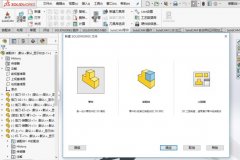 Solidworks在平面上刻字的详细步骤
Solidworks在平面上刻字的详细步骤
各位使用Solidworks的朋友,如果你还不会在平面上刻字的话,就来......
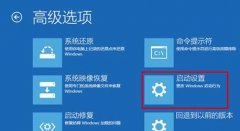
很多用户们在使用电脑的时候,在电脑有问题的时候,都会进入安全模式,但是很多的用户们都可能还不知道安全模式有什么用,今天就带大家一起来了解一下安全模式的重大作用。...
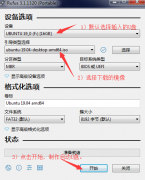
小编最近使用了ubuntu,这是最好用、最好安装、成功率最高的就是Ubuntu了,Ubuntu对于电脑的适配可以说是已经非常好了。今天介绍了详细的安装教程给大家,希望可以帮助到大家,具体的一起来...
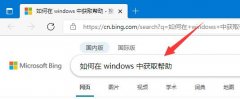
F1-F12作为键盘上的功能键,很多朋友不知道这些win11功能快捷键是干嘛的,其实它可以快速帮助我们打开一些系统功能和服务。...

如果我们对自己的电脑进行了系统的重装,在电脑装了win10系统之后发现没有win7流畅的话,很多小伙伴不知道是什么情况应该怎么解决。那么据小编所知可能是我们电脑硬件设施的不兼容所导致...
当我们使用win10系统进行还原的时候,提示失败了该怎么办呢?今天小编用开机还原软件quot教你们如何解决这个问题。下面一起看看吧。...
我们打开电脑的时候发现桌面图标上有一个白色的框框,这让很多小伙伴图标难受,但是又不知道如何解决,今天小编带来一个非常有效的解决方法,用360的人工服务删除快捷方式小箭头就可以...
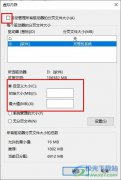
很多小伙伴想要更改电脑中的虚拟内存,例如将C盘的虚拟内存都放到D盘中,或是修改D盘虚拟内存的大小,但又不知道该在哪里进行设置。其实很简单,我们首先右键单击“此电脑”选择“属性...

有些朋友想要打开一个记事本,发现自己的win11记事本乱码,不知道怎么办,其实我们一般只需要修改区域和语言就可以了。...
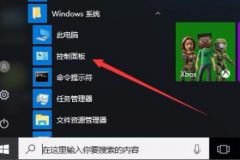
帝国时代3这款游戏很不错,许多小伙伴都下载了准备好好体验,但是在开始游戏的时候出现了游戏初始化失败的问题,那么该怎么解决呢?下面就一起来看看吧。...

当我们使用的系统出现问题时自然就会去下载补丁修复,那么如果更新补丁下载安装之后发现达不到自己想要的效果怎么办呢。小编来跟你聊聊win10最新漏洞补丁卸载方法。...
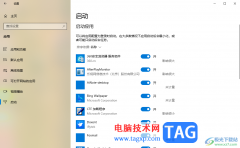
win10电脑是可以进行设置启动项的,一些小伙伴在操作电脑的时候,会打开自己需要使用的软件,而当你将这些软件关闭的时候,其实有的软件是没有真正被关闭的,在后台中进行运行,这是由...
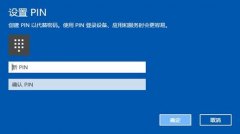
对于刚开始用win10系统的朋友来说windows hello pin是什么意思?其实windows hello pin是一种密码用于进入你的电脑,那么让我们一起看看详细的介绍吧!...
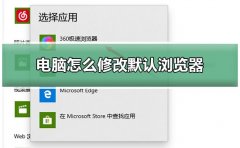
win10电脑修改默认浏览器非常的简单,除非被恶意软件给侵占了,小编今天各位用户带来了详细的设置方法,想要设置修改默认浏览器的快点来看看开始设置吧。...
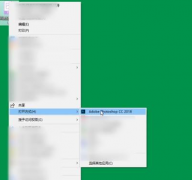
tif格式文件是图片的一种格式,不过是一种比较大的文件,现在很多的图片查看软件都是可以打开该格式图片的,用电脑上最常用的几种软件就可以打开,那么TIF格式怎么转换成JPG格式呢?今天...
很多使用windows7操作系统的电脑用户也许都知道系统中自带了一个 放大镜 工具,一些视力不太好或是老年用户拿到Windows7使用起来也不会有任何障碍,当遇见字体太小看不清楚的时候,...